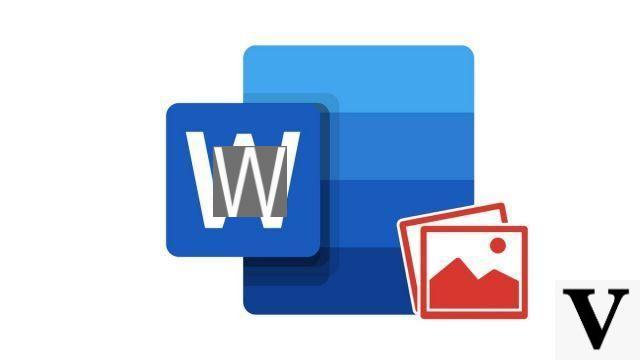
Una marca de agua es una marca que aparece en el fondo de cada página de un documento de Word. Dependiendo del caso, se puede utilizar para indicar su origen, titular, autor, confidencialidad, estado, etc.
Sea cual sea tu versión de Word, el software te permite agregar varios tipos de marca de agua en forma de texto o imagen, como veremos en este tutorial.
Agregar marca de agua de texto al documento de Word
- Haga clic en la pestaña diseño (o Provisión en versiones anteriores de Word).
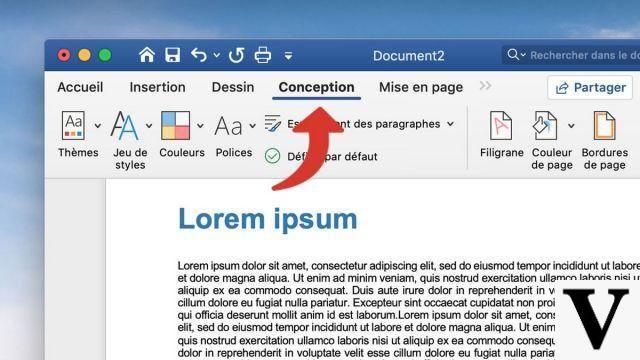
- Cliquez sur filigrana.
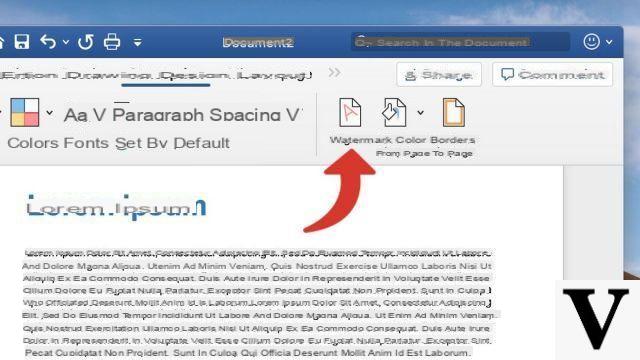
- Marque la opción textos y edita tu marca de agua.
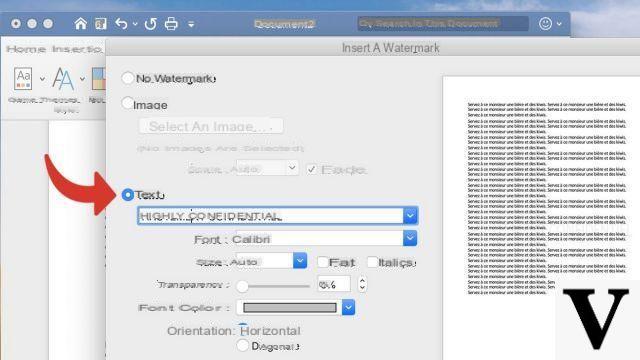
- Haga clic finalmente en OK.
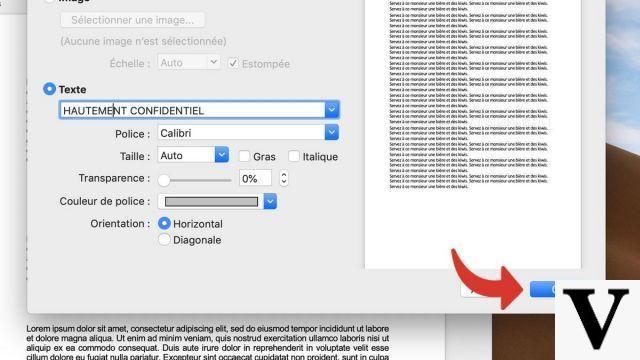
Agregar marca de agua de imagen en un documento de Word
- Haga clic en la pestaña diseño (o Provisión en versiones anteriores de Word).
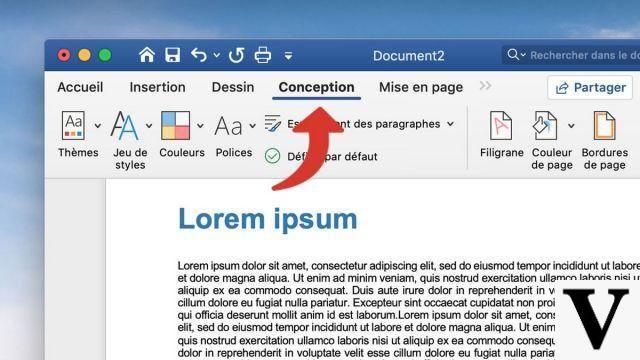
- Cliquez sur filigrana.
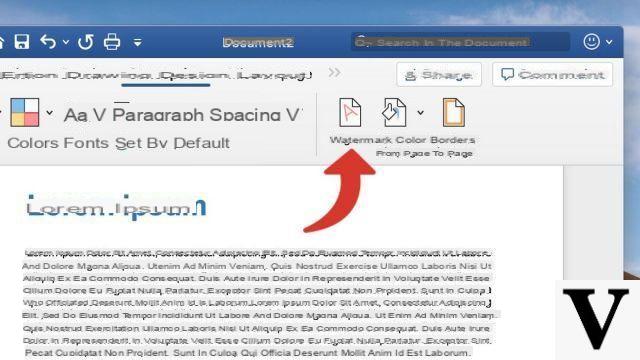
- Marque la opción Imageny haga clic Selecciona una imagen.
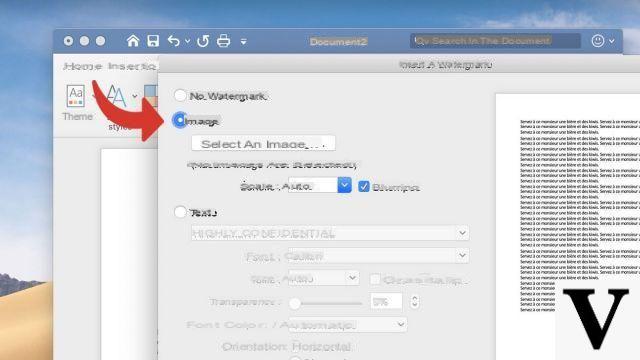
- En el disco duro, seleccione la imagen a la que desea agregar la marca de agua y luego haga clic en insertar.
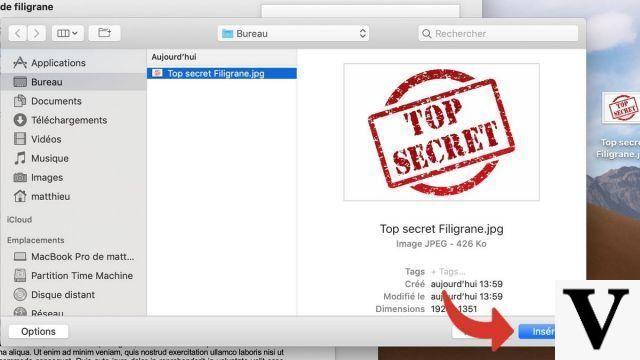
- Marque la opción Atenuado si desea que la imagen sea ligeramente transparente. Finalmente haga clic en OK.
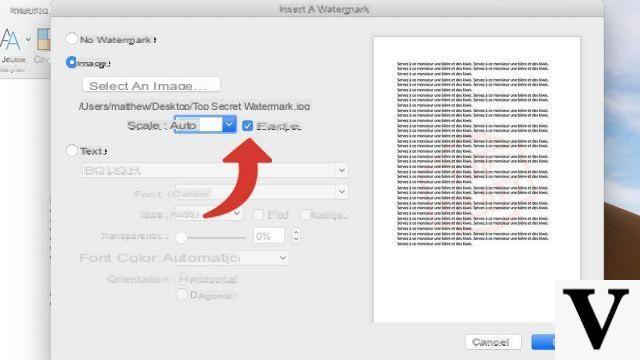
Una vez insertada, puede editar o eliminar una marca de agua de imagen habilitando laencabezado editar. Haga doble clic en la parte superior de su documento de Word: luego puede seleccionar la imagen haciendo clic en ella y aplicarle las modificaciones que desee (o eliminarla presionando el botón Borrar en su teclado).
Descargar :
Microsoft Word para Windows 10 | Microsoft Word para MacOS
Encuentre otros tutoriales en Word:
- ¿Cómo insertar una forma geométrica en Word?
- ¿Cómo agregar fondo a un documento de Word?
- ¿Cómo insertar rápidamente una captura de pantalla en Word?
- ¿Cómo insertar una imagen en un documento de Word?
- ¿Cómo insertar rápidamente una captura de pantalla en Word?


























